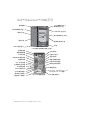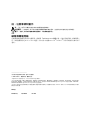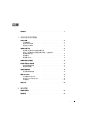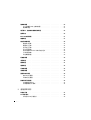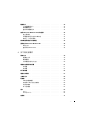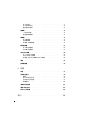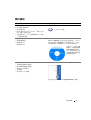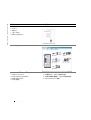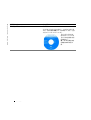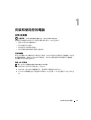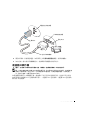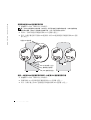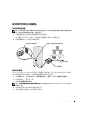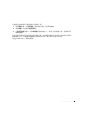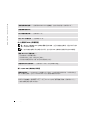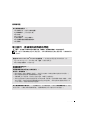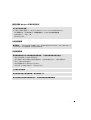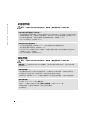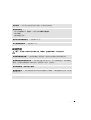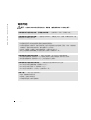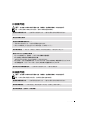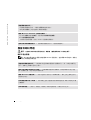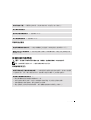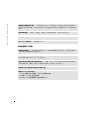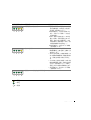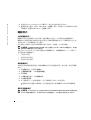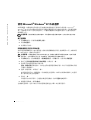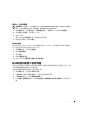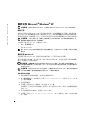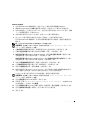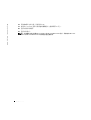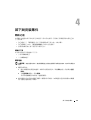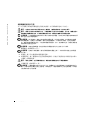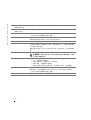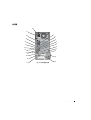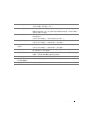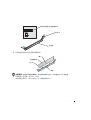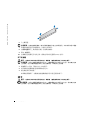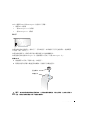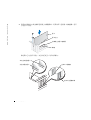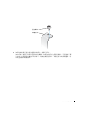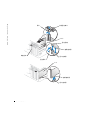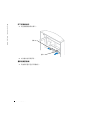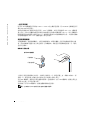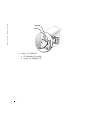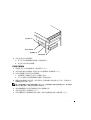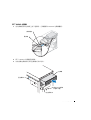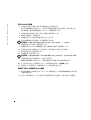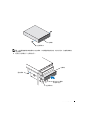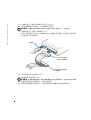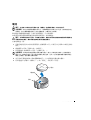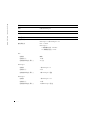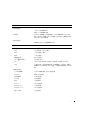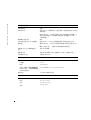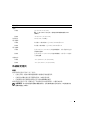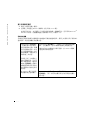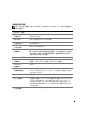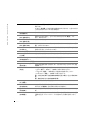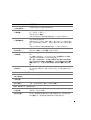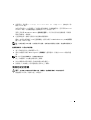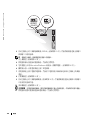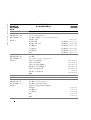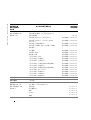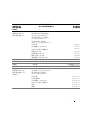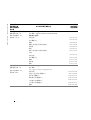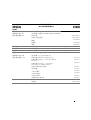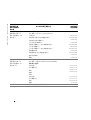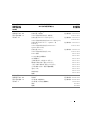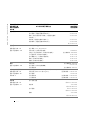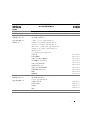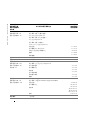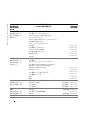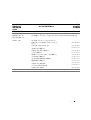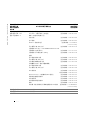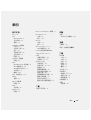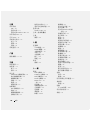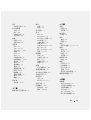www.dell.com | support.dell.com
Dell™ Dimension™ 4700 系列
* 在具有軟式磁碟機的電腦上配備。
CD 光碟機或 DVD 光
碟機活動指示燈
CD 或 DVD 退出按鈕
軟式磁碟機指示燈 *
軟式磁碟機退出按鈕 *
硬碟機活動指示燈
電源按鈕
電源指示燈
USB 2.0 連接器 (2)
服務標籤
耳機
PCI 卡 (2)、PCI Express x1 卡 (1)、
PCI Express x16 卡 (1) 插槽
鍵盤連接器
USB 2.0 連接器 (6)
麥克風連接器
訊號線輸出連接器
序列連接器
電壓選擇開關
電源連接器
中心 /LFE 連接器
內建 VGA 影像連接器
滑鼠連接器
訊號線來源連接器
並列連接器
網路配接器連接器
診斷指示燈 (4)
VGA 影像連接器 *
機箱蓋閂鎖
環繞立體聲連接器
可選音效卡連接器 *
電視輸出連接器 *
DVI 影像連接器 *
* 並非所有電腦都配備。

註、注意事項和警示
註:「註」表示可以幫助您更有效地使用電腦的重要資訊。
注意事項:「注意事項」表示有可能會損壞硬體或導致資料遺失,並告訴您如何避免發生此類問題。
警示:「警示」表示有可能會導致財產損失、人身受傷甚至死亡。
縮寫和簡寫用語
若要獲得縮寫和簡寫用語的完整清單,請參閱 「
Dell Dimension
說明」檔。若要存取說明檔,請參閱第
8
頁。如果您購買的是
Dell™ n Series
電腦,則本文件中有關
Microsoft
®
Windows
®
作業系統的所有參考均不
適用。
____________________
本文件中的資訊如有更改,恕不另行通知。
© 2004 Dell Inc.。版權所有,翻印必究。
未經 Dell Inc. 的書面許可,不得以任何形式進行複製。
本文中使用的商標:Dell、DELL 徽標、Inspiron、Dell Precision、Dimension、OptiPlex、Latitude、PowerEdge、PowerVault、
PowerApp、DellNet、PowerConnect 和 Axim 是 Dell Inc. 的商標;Intel 和 Pentium 是 Intel Corporation 的註冊商標;Microsoft、
Windows 和 Outlook 是 Microsoft Corporation 的註冊商標。
本文件中述及的其他商標和產品名稱是指擁有相應商標和名稱的公司實體或其產品。Dell Inc. 對本公司之外的商標和產品名稱不
擁有任何所有權。
DMC 型
2004 年 5 月 P/N W3154 Rev. A00

目錄 3
目錄
尋找資訊 . . . . . . . . . . . . . . . . . . . . . . . . . . . . . . . . . 7
1 安裝和使用您的電腦
安裝印表機 . . . . . . . . . . . . . . . . . . . . . . . . . . . . . . . . 11
印表機纜線
. . . . . . . . . . . . . . . . . . . . . . . . . . . . . 11
連接 USB 印表機
. . . . . . . . . . . . . . . . . . . . . . . . . . . 11
連接並列印表機
. . . . . . . . . . . . . . . . . . . . . . . . . . . 12
連接兩台顯示器
. . . . . . . . . . . . . . . . . . . . . . . . . . . . . 13
連接兩台配備 VGA 連接器的顯示器
. . . . . . . . . . . . . . . . . 14
連接一台配備 VGA 連接器的顯示器和一台配備 DVI
連接器的顯示器
. . . . . . . . . . . . . . . . . . . . . . . . . . . 14
連接電視
. . . . . . . . . . . . . . . . . . . . . . . . . . . . . . . 15
變更顯示設定
. . . . . . . . . . . . . . . . . . . . . . . . . . . . 15
將資訊傳送至新電腦
. . . . . . . . . . . . . . . . . . . . . . . . . . . 15
設定家用和辦公室網路
. . . . . . . . . . . . . . . . . . . . . . . . . . 17
連接至網路配接器
. . . . . . . . . . . . . . . . . . . . . . . . . . 17
網路安裝精靈
. . . . . . . . . . . . . . . . . . . . . . . . . . . . 17
連接至網際網路
. . . . . . . . . . . . . . . . . . . . . . . . . . . . . 18
設定網際網路連線
. . . . . . . . . . . . . . . . . . . . . . . . . . 18
複製 CD 和 DVD
. . . . . . . . . . . . . . . . . . . . . . . . . . . . . . 19
如何複製 CD 或 DVD
. . . . . . . . . . . . . . . . . . . . . . . . . 19
使用空白 CD-R 和 CD-RW
. . . . . . . . . . . . . . . . . . . . . . 20
有用秘訣
. . . . . . . . . . . . . . . . . . . . . . . . . . . . . . . 20
超執行緒
. . . . . . . . . . . . . . . . . . . . . . . . . . . . . . . . . 20
2 解決問題
故障排除秘訣. . . . . . . . . . . . . . . . . . . . . . . . . . . . . . . 23
電池問題
. . . . . . . . . . . . . . . . . . . . . . . . . . . . . . . . . 23

4 目錄
磁碟機問題 . . . . . . . . . . . . . . . . . . . . . . . . . . . . . . . . 23
CD 光碟機和 DVD 光碟機問題
. . . . . . . . . . . . . . . . . . . . 24
硬碟機問題
. . . . . . . . . . . . . . . . . . . . . . . . . . . . . 25
電子郵件、數據機與網際網路問題
. . . . . . . . . . . . . . . . . . . . 25
錯誤訊息
. . . . . . . . . . . . . . . . . . . . . . . . . . . . . . . . . 26
IEEE 1394 裝置問題
. . . . . . . . . . . . . . . . . . . . . . . . . . . . 27
鍵盤問題
. . . . . . . . . . . . . . . . . . . . . . . . . . . . . . . . . 27
鎖定和軟體問題
. . . . . . . . . . . . . . . . . . . . . . . . . . . . . 28
電腦無法啟動
. . . . . . . . . . . . . . . . . . . . . . . . . . . . 28
電腦停止回應
. . . . . . . . . . . . . . . . . . . . . . . . . . . . 28
程式停止回應
. . . . . . . . . . . . . . . . . . . . . . . . . . . . 28
程式反覆當機
. . . . . . . . . . . . . . . . . . . . . . . . . . . . 28
適用於舊版 Windows 作業系統的程式
. . . . . . . . . . . . . . . . 29
出現全藍螢幕
. . . . . . . . . . . . . . . . . . . . . . . . . . . . 29
其他軟體問題
. . . . . . . . . . . . . . . . . . . . . . . . . . . . 29
記憶體問題
. . . . . . . . . . . . . . . . . . . . . . . . . . . . . . . . 30
滑鼠問題
. . . . . . . . . . . . . . . . . . . . . . . . . . . . . . . . . 30
網路問題
. . . . . . . . . . . . . . . . . . . . . . . . . . . . . . . . . 31
電源問題
. . . . . . . . . . . . . . . . . . . . . . . . . . . . . . . . . 32
印表機問題
. . . . . . . . . . . . . . . . . . . . . . . . . . . . . . . . 33
掃描器問題
. . . . . . . . . . . . . . . . . . . . . . . . . . . . . . . . 33
聲音和喇叭問題
. . . . . . . . . . . . . . . . . . . . . . . . . . . . . 34
喇叭未發出聲音
. . . . . . . . . . . . . . . . . . . . . . . . . . . 34
耳機未發出聲音
. . . . . . . . . . . . . . . . . . . . . . . . . . . 35
影像和顯示器問題
. . . . . . . . . . . . . . . . . . . . . . . . . . . . 35
如果螢幕呈現空白
. . . . . . . . . . . . . . . . . . . . . . . . . . 35
如果螢幕顯示不清晰
. . . . . . . . . . . . . . . . . . . . . . . . 36
3 進階故障排除
診斷指示燈 . . . . . . . . . . . . . . . . . . . . . . . . . . . . . . . . 37
Dell 診斷程式
. . . . . . . . . . . . . . . . . . . . . . . . . . . . . . . 40
何時使用 Dell 診斷程式
. . . . . . . . . . . . . . . . . . . . . . . 40

目錄 5
驅動程式 . . . . . . . . . . . . . . . . . . . . . . . . . . . . . . . . . 42
什麼是驅動程式?
. . . . . . . . . . . . . . . . . . . . . . . . . . 42
識別驅動程式
. . . . . . . . . . . . . . . . . . . . . . . . . . . . 42
重新安裝驅動程式
. . . . . . . . . . . . . . . . . . . . . . . . . 42
使用 Microsoft
®
Windows
®
XP 系統還原 . . . . . . . . . . . . . . . . . 44
建立還原點
. . . . . . . . . . . . . . . . . . . . . . . . . . . . . 44
將電腦還原至先前的作業狀態
. . . . . . . . . . . . . . . . . . . . 44
復原上一次系統還原
. . . . . . . . . . . . . . . . . . . . . . . . 45
解決軟體和硬體不相容問題
. . . . . . . . . . . . . . . . . . . . . . . 45
重新安裝 Microsoft
®
Windows
®
XP . . . . . . . . . . . . . . . . . . . . 46
開始之前
. . . . . . . . . . . . . . . . . . . . . . . . . . . . . . . 46
重新安裝 Windows XP
. . . . . . . . . . . . . . . . . . . . . . . . 46
4 卸下與安裝零件
開始之前 . . . . . . . . . . . . . . . . . . . . . . . . . . . . . . . . . 49
建議的工具
. . . . . . . . . . . . . . . . . . . . . . . . . . . . . 49
關閉電腦
. . . . . . . . . . . . . . . . . . . . . . . . . . . . . . . 49
拆裝電腦內部元件之前
. . . . . . . . . . . . . . . . . . . . . . . 50
電腦的前視圖和後視圖
. . . . . . . . . . . . . . . . . . . . . . . . . . 51
前視圖
. . . . . . . . . . . . . . . . . . . . . . . . . . . . . . . . 51
後視圖
. . . . . . . . . . . . . . . . . . . . . . . . . . . . . . . . 53
卸下機箱蓋
. . . . . . . . . . . . . . . . . . . . . . . . . . . . . . . . 56
電腦內部視圖
. . . . . . . . . . . . . . . . . . . . . . . . . . . . . . . 57
主機板元件
. . . . . . . . . . . . . . . . . . . . . . . . . . . . . . . . 58
記憶體
. . . . . . . . . . . . . . . . . . . . . . . . . . . . . . . . . . 59
DDR 記憶體概觀
. . . . . . . . . . . . . . . . . . . . . . . . . . . 59
組態為 4 GB 的定址記憶體
. . . . . . . . . . . . . . . . . . . . . . 60
安裝記憶體
. . . . . . . . . . . . . . . . . . . . . . . . . . . . . 60
卸下記憶體
. . . . . . . . . . . . . . . . . . . . . . . . . . . . . 62
插卡
. . . . . . . . . . . . . . . . . . . . . . . . . . . . . . . . . . . 62
PCI 卡
. . . . . . . . . . . . . . . . . . . . . . . . . . . . . . . . 63
PCI Express 卡
. . . . . . . . . . . . . . . . . . . . . . . . . . . . 66
前面板
. . . . . . . . . . . . . . . . . . . . . . . . . . . . . . . . . . 71

6 目錄
卸下前面板 . . . . . . . . . . . . . . . . . . . . . . . . . . . . . 71
卸下前面板插件
. . . . . . . . . . . . . . . . . . . . . . . . . . . 72
重新連接前面板
. . . . . . . . . . . . . . . . . . . . . . . . . . . 72
磁碟機
. . . . . . . . . . . . . . . . . . . . . . . . . . . . . . . . . . 73
一般安裝規範
. . . . . . . . . . . . . . . . . . . . . . . . . . . . 74
連接磁碟機纜線
. . . . . . . . . . . . . . . . . . . . . . . . . . . 74
硬碟機
. . . . . . . . . . . . . . . . . . . . . . . . . . . . . . . . . . 75
卸下硬碟機
. . . . . . . . . . . . . . . . . . . . . . . . . . . . . 75
安裝硬碟機
. . . . . . . . . . . . . . . . . . . . . . . . . . . . . 78
新增第二個硬碟機
. . . . . . . . . . . . . . . . . . . . . . . . . . 79
軟式磁碟機
. . . . . . . . . . . . . . . . . . . . . . . . . . . . . . . . 82
卸下軟式磁碟機
. . . . . . . . . . . . . . . . . . . . . . . . . . . 82
安裝軟式磁碟機
. . . . . . . . . . . . . . . . . . . . . . . . . . . 83
CD/DVD 光碟機
. . . . . . . . . . . . . . . . . . . . . . . . . . . . . . 84
卸下 CD/DVD 光碟機
. . . . . . . . . . . . . . . . . . . . . . . . . 85
安裝 CD/DVD 光碟機
. . . . . . . . . . . . . . . . . . . . . . . . . 86
新增第二個 CD 光碟機或 DVD 光碟機
. . . . . . . . . . . . . . . . 86
電池
. . . . . . . . . . . . . . . . . . . . . . . . . . . . . . . . . . . 89
裝回機箱蓋
. . . . . . . . . . . . . . . . . . . . . . . . . . . . . . . . 90
5 附錄
規格 . . . . . . . . . . . . . . . . . . . . . . . . . . . . . . . . . . . 91
系統設定程式
. . . . . . . . . . . . . . . . . . . . . . . . . . . . . . . 95
概觀
. . . . . . . . . . . . . . . . . . . . . . . . . . . . . . . . . 95
進入系統設定程式
. . . . . . . . . . . . . . . . . . . . . . . . . . 96
系統設定程式選項
. . . . . . . . . . . . . . . . . . . . . . . . . . 97
開機順序
. . . . . . . . . . . . . . . . . . . . . . . . . . . . . . 100
清除忘記的密碼
. . . . . . . . . . . . . . . . . . . . . . . . . . . . 101
清除 CMOS 設定
. . . . . . . . . . . . . . . . . . . . . . . . . . . . 103
與 Dell 公司聯絡
. . . . . . . . . . . . . . . . . . . . . . . . . . . . 103
索引 . . . . . . . . . . . . . . . . . . . . . . . . . . . . . . . . . . . . 119

尋找資訊 7
尋找資訊
您要尋找什麼? 從此處尋找
•
如何存取指南與其他使用方法資訊
•
如何獲得發票的副本
•
如何延伸保固
•
如何在我的
Microsoft
®
Windows
®
桌面上存取
Dell
支援
(
僅限於美國
)
•
其他說明文件、工具、故障排除資訊,以及線
上支援資源的連結
Dell 解決方案中心
在 Windows 桌面上
•
電腦的診斷程式
•
電腦的驅動程式
•
電腦說明文件
•
裝置說明文件
ResourceCD
說明文件和驅動程式已經安裝在您的電腦上。您可以
使用 CD 重新安裝驅動程式 ( 請參閱第 42 頁 )、執行
Dell 診斷程式 ( 請參閱第 40 頁 ) 或存取說明文件。
您的 CD 上可能包含讀
我檔案,以提供有關電
腦技術變更的最新資
訊,或者為技術人員或
有經驗的使用者提供進
階技術參考資料。
•
如何安裝印表機
•
有關安裝電腦的其他資訊
•
如何診斷故障與解決問題
•
如何卸下與安裝零件
•
技術規格
•
如何與
Dell
公司聯絡
Dimension 擁有者手冊
註: 此文件的 PDF 可以在 support.dell.com 上找到。

8 尋找資訊
www.dell.com | support.dell.com
•
保固資訊
•
安全指示
•
管制資訊
•
人體工學資訊
•
最終使用者授權合約
Dell™ 產品資訊指南
•
如何安裝電腦
安裝圖解
•
使用
Microsoft
®
Windows
®
秘訣
•
如何播放
CD
和
DVD
•
如何使用待命模式和休眠模式
•
如何變更顯示解析度
•
如何清潔電腦
Dell Dimension 說明檔
1
單按開始按鈕,然後單按說明及支援。
2
單按使用者和系統指南,然後單按使用者指南。
3
單按
Dell Dimension
說明。
您要尋找什麼? 從此處尋找

尋找資訊 9
•
服務標籤和快速服務代碼
• Microsoft Windows
授權合約標籤
服務標籤和 Microsoft Windows 授權合約
這些標籤位於您的電腦上。
•
當您使用
support.dell.com
或聯絡
技術支援時,可使用服務
標籤來識別您的電腦。
•當您尋求技術支援時,
可輸入快速服務代碼來
引導您進行電話諮詢。快速服務代碼並非在所有國
家
/地區都可用。
•
電腦的最新驅動程式
•
技術服務與支援問題的解答
•
與其他使用者和技術支援人員進行線上討論
•
電腦的說明文件
Dell 支援 Web 站台 ─ support.dell.com
註: 選擇您所在的地區,以檢視相應的支援站台。
Dell 支援 Web 站台提供數種線上工具,包括:
•
解決方案
─
提供故障排除提示和秘訣、技術人員發
表的文章以及線上教程
•
團體論壇
─
與其他
Dell
客戶進行線上討論
•
升級
─
提供元件
(
如記憶體、硬碟機和作業系統
)
的
升級資訊
•
客戶關懷中心
─
提供聯絡資訊、訂購狀態、保固和
維修資訊
•
下載
─
可下載驅動程式、修正程式和軟體更新
•
參考
─
提供電腦說明文件、產品規格和白皮書
•
如何使用
Windows XP
•
電腦的說明文件
•
裝置
(
如數據機
)
的說明文件
Windows 說明及支援中心
1
單按開始按鈕,然後單按說明及支援。
2
鍵入描述問題的字或片語,然後單按箭頭圖示。
3
單按描述問題的主題。
4
依螢幕指示操作。
您要尋找什麼? 從此處尋找

安裝和使用您的電腦 11
安裝和使用您的電腦
安裝印表機
注意事項:在將印表機連接至電腦之前,請完成作業系統的設定。
請參閱印表機隨附的說明文件以獲得有關安裝的資訊,其中包括如何︰
•
獲得並安裝更新的驅動程式。
•
將印表機連接至電腦。
•
裝好紙張並安裝碳粉或墨匣。
•
與印表機製造廠商聯絡以獲得技術援助。
印表機纜線
使用
USB
纜線或並列纜線將印表機連接至電腦。您的印表機可能未隨附印表機纜線,如果您
要單獨購買纜線,請確定它與您的印表機相容。如果您在購買電腦的同時購買印表機纜線,
則此纜線可能在電腦包裝箱中。
連接 USB 印表機
註:您可以在電腦處於開啟狀態時連接 USB 裝置。
1
如果您尚未完成作業系統的設定,請完成。
2
如有必要,請安裝印表機驅動程式。請參閱印表機隨附的說明文件。
3
將
USB
印表機纜線連接至電腦和印表機的
USB
連接器。
USB
連接器僅可以進行單向連
接。

安裝和使用您的電腦 13
4
開啟印表機,然後開啟電腦。如果螢幕上出現新增硬體精靈視窗,請單按取消。
5
如有必要,請安裝印表機驅動程式。請參閱印表機隨附的說明文件。
連接兩台顯示器
警示:在您執行本節中的任何程序之前,請留意 《產品資訊指南》中的安全指示。
註:如果您要連接兩台配備 VGA 連接器的顯示器,則必須擁有可選的 DVI 配接器。如果您要連
接兩台平面顯示器,則至少其中一台必須配備 VGA 連接器。如果您要連接電視,則除電視之
外,僅可以連接一台顯示器 (VGA 或 DVI)。
如果您購買的圖形卡支援雙顯示器,請遵循以下指示連接並啟用顯示器。這些指示將告訴您
如何連接兩台均配備
VGA
連接器的顯示器、一台配備
VGA
連接器和一台配備
DVI
連接器的
顯示器,或者電視。
並列印表機纜線
電腦的並列連接器
印表機的連接器
螺絲 (2)
固定夾 (2)
槽口 (2)

14 安裝和使用您的電腦
www.dell.com | support.dell.com
連接兩台配備 VGA 連接器的顯示器
1
請遵循第
49
頁的 「開始之前」中的程序。
註:如果您的電腦具有內建影像,請勿將任一顯示器連接至內建影像連接器。如果內建影像連
接器具有護罩,請勿卸下該護罩以連接顯示器。否則,顯示器將無法作業。
2
將其中一台顯示器連接至電腦背面的
VGA
連接器
(
藍色
)
。
3
將另一台顯示器連接至可選的
DVI
配接器,並將
DVI
配接器連接至電腦背面的
DVI
連接
器
(
白色
)
。
連接一台配備 VGA 連接器的顯示器和一台配備 DVI 連接器的顯示器
1
請遵循第
49
頁的 「開始之前」中的程序。
2
將顯示器的
VGA
連接器連接至電腦背面的
VGA
連接器
(
藍色
)
。
3
將另一台顯示器上的
DVI
連接器連接至電腦背面的
DVI
連接器
(
白色
)
。
VGA 連接器 ( 藍色 )
DVI 連接器 ( 白色 )
可選的 DVI 配接器
電視輸出連接器

安裝和使用您的電腦 15
連接電視
註:若要將電視連接至電腦,您必須購買分離式影像纜線,該纜線可在大多數消費電子用品商
店買到。電腦不包括分離式影像纜線。
1
請遵循第
49
頁的 「開始之前」中的程序。
2
將分離式影像纜線的一端連接至電腦背面的電視輸出連接器。
3
將分離式影像纜線的另一端連接至電視上的分離式影像輸入連接器。
4
連接
VGA
或
DVI
顯示器,如第
14
頁所述。
變更顯示設定
1
連接顯示器或電視後,請開啟電腦。
主顯示器上會顯示
Microsoft
®
Windows
®
桌面。
2
在顯示設定中啟用複製模式或延伸桌面模式。
•
在複製模式下,兩台顯示器顯示相同的影像。
•
在延伸桌面模式下,您可以將物件從一個螢幕拖曳至另一個螢幕,進而有效地加倍
可檢視工作空間。
若要獲得有關變更圖形卡顯示設定的資訊,請參閱說明及支援中心中的使用者指南
(
依
次單按開始按鈕、說明及支援、使用者和系統指南和裝置指南,然後單按適用於您的圖
形卡的指南
)
。
將資訊傳送至新電腦
Microsoft
®
Windows
®
XP
作業系統提供檔案及設定轉移精靈,以將資料從源電腦移至新電
腦。您可以移動如下資料:
•
電子郵件
•
工具列設定
•
視窗大小
•
網際網路書籤
您可以透過網路或序列連接將資料傳送至新電腦,或者將資料儲存在抽取式媒體上,例如可
寫
CD
或軟式磁碟。

16 安裝和使用您的電腦
www.dell.com | support.dell.com
若要為檔案傳送準備新電腦,請:
1
單按開始按鈕,指向所有程式
→
附屬應用程式
→
系統工具,然後單按檔案及設定轉移
精靈。
2
當螢幕上出現檔案及設定轉移精靈的歡迎螢幕時,單按下一步。
3
在這是哪一部電腦?螢幕上,單按新電腦,然後單按下一步。
4
在您有
Windows XP CD
嗎?螢幕上,單按我將使用
Windows XP CD
上的精靈,然後單
按下一步。
5
當螢幕上出現現在請到您的舊電腦螢幕時,請移往您的舊電腦或源電腦。此時請勿單按
下一步。
若要複製舊電腦的資料,請:
1
將
Windows XP
作業系統
CD
插入舊電腦。
2
在歡迎使用
Microsoft Windows XP
螢幕上,單按執行其他工作。
3
在您想要做什麼?下,單按轉移檔案及設定。
4
在檔案及設定轉移精靈歡迎螢幕上,單按下一步。
5
在這是哪一部電腦?螢幕上,單按舊電腦,然後單按下一步。
6
在請選擇轉移的方式螢幕上,單按您喜歡的傳送方式。
7
在您要轉移什麼?螢幕上,選擇您要傳送的項目並單按下一步。
複製資訊後,螢幕上將出現即將完成收集階段螢幕。
8
單按完成。
若要將資料傳送至新電腦,請:
1
在新電腦的現在請到您的舊電腦螢幕上,單按下一步。
2
在檔案及設定在哪裡?螢幕上,選取先前選擇的傳送設定與檔案的方式,然後單按下一
步。
精靈將讀取所收集的檔案與設定,並將它們套用至您的新電腦。
套用所有的設定與檔案後,螢幕上將會出現完成螢幕。
3
單按完成,並重新啟動新電腦。

安裝和使用您的電腦 17
設定家用和辦公室網路
連接至網路配接器
註:請將網路纜線連接至電腦的網路配接器連接器。請勿將網路纜線連接至電腦的數據機連接
器。請勿將網路纜線連接至牆上的電話插孔。
1
將網路纜線連接至電腦背面的網路配接器連接器。
插入纜線,直至其卡入到位,然後輕輕拉動纜線以確定其已穩固連接。
2
將網路纜線的另一端連接至網路裝置。
網路安裝精靈
Microsoft
®
Windows
®
XP
作業系統提供一個網路安裝精靈,可指引您完成在家庭或小型辦公
室中的電腦間實現共用檔案、印表機或網際網路連線的作業程序。
1
單按開始按鈕,指向所有程式
→
附屬應用程式
→
通訊,然後單按網路安裝精靈。
2
在歡迎螢幕上,單按下一步。
3
單按建立網路的檢查清單。
註:選擇這個電腦直接連接到網際網路連線方式會啟用 Windows XP Service Pack 1 (SP1) 提供的
內建防火牆。
4
完成檢查清單中的步驟及所需的準備工作。
5
返回至網路安裝精靈,並依螢幕指示操作。
網路裝置
電腦上的網路配接器連接器
網路纜線
網路配接器連接器

18 安裝和使用您的電腦
www.dell.com | support.dell.com
連接至網際網路
註:ISP 和 ISP 提供的服務因國家/地區而異。
若要連接至網際網路,您需要數據機或網路連線,以及網際網路服務供應商
(ISP)
,例如
AOL
或
MSN
。您的
ISP
將提供下列一個或多個網際網路連線選項︰
•
撥號連線,可透過電話線提供網際網路存取。撥號連線比
DSL
連線及纜線數據機連線慢
得多。
• DSL
連線,可透過現有的電話線提供高速網際網路存取。使用
DSL
連線,您可以在同一
條線路上同時存取網際網路和使用電話。
•
纜線數據機連線,可透過您本地的有線電視線路提供高速網際網路存取。
如果您使用的是撥號連線,請先將電話線連接至電腦的數據機連接器和牆上的電話插孔,然
後再設定網際網路連線。如果您使用的是
DSL
連線或纜線數據機連線,請與您的
ISP
聯絡以
獲得有關設定的說明。
設定網際網路連線
若要設定
AOL
或
MSN
連線,請:
1
儲存並關閉所有開啟的檔案,結束所有開啟的程式。
2
連按兩下
Microsoft
®
Windows
®
桌面上的
MSN Explorer
或
AOL
圖示。
3
依螢幕指示完成設定。
如果您的桌面上沒有
MSN Explorer
或
AOL
圖示,或者您想要設定具有不同
ISP
的網際網路
連線,請︰
1
儲存並關閉所有開啟的檔案,結束所有開啟的程式。
2
單按開始按鈕,然後單按
Internet Explorer
。
螢幕上將會出現新增連線精靈。
3
單按連線到網際網路。
4
在下一個視窗中,單按相應的選項︰
•
如果您沒有
ISP
並想選擇一個,請單按從網際網路服務提供者
(ISP)
清單中選取。
•
如果您已從
ISP
獲得設定資訊,但尚未收到設定
CD
,請單按手動設定我的連線。
•
如果您有設定
CD
,請單按使用我從
ISP
取得的
CD
。
5
單按下一步。
如果您已選取手動設定我的連線,請繼續步驟
6
。否則,請依螢幕指示完成設定。
註:如果您不知道要選擇何種連線類型,請與您的 ISP 聯絡。

安裝和使用您的電腦 19
6
單按您想要如何連線到網際網路?下的相應選項,然後單按下一步。
7
使用
ISP
提供的設定資訊完成設定。
如果您在連接到網際網路時遇到問題,請參閱第
25
頁的 「電子郵件、數據機與網際網路問
題」。如果您過去曾成功連接至網際網路,但現在卻無法連接,則
ISP
可能已中斷服務。請與
您的
ISP
聯絡以檢查服務狀態,或稍後再次嘗試連接。
複製 CD 和 DVD
註:在您燒製 CD 或 DVD 時,請確定遵循所有版權法規定。
本章節僅適用於配備有
CD-R
光碟機、
CD-RW
光碟機、
DVD+RW
光碟機、
DVD+R
光碟機
或
DVD/CD-RW
組合光碟機的電腦。
註:Dell 提供的 CD 或 DVD 光碟機類型可能因國家/地區而不同。
以下說明顯示如何準確複製
CD
或
DVD
。您還可以將
Sonic RecordNow
用於其他目的,包括
從電腦上的音效檔案燒製
CD
和燒製
MP3 CD
。若要獲得有關說明,請參閱電腦隨附的
Sonic
RecordNow
說明文件。開啟
Sonic RecordNow
,單按視窗右上角的問號圖示,然後單按
RecordNow Help (RecordNow
說明
)
或
RecordNow Tutorial (RecordNow
指南
)
。
如何複製 CD 或 DVD
註:如果您的電腦配備有 DVD/CD-RW 組合光碟機並遇到了錄製問題,請在 Sonic 支援 Web 站台
(support.sonic.com) 上查看是否有可用的軟體修正程式。
目前有五種可寫
DVD
光碟格式可以使用:
DVD+R
、
DVD+RW
、
DVD-R
、
DVD-RW
以及
DVD-RAM
。安裝在
Dell™
電腦中的可寫
DVD
光碟機可向
DVD+R
媒體與
DVD+RW
媒體寫
入資料,並可從
DVD-R
媒體與
DVD-RW
媒體讀取資料。但是,可寫
DVD
光碟機不會向
DVD-RAM
媒體寫入資料,並且可能無法從其讀取資料。此外,從市面上購買的用於家庭影
院系統的
DVD
播放機可能無法讀取所有這五種格式。
註:大多數商業 DVD 都有版權保護,不能使用 Sonic RecordNow 複製。
1
單按開始按鈕,指向所有程式
→
Sonic
→
RecordNow!
,然後單按
RecordNow!
2
依據您要複製的
CD
或
DVD
種類,單按音效標籤或資料標籤。
3
單按
Exact Copy (
準確複製
)
。
4
若要複製
CD
或
DVD
,請:
•
如果您有一個
CD
或
DVD
光碟機,請確定設定正確並單按
Copy (
複製
)
。電腦會讀
取源
CD
或
DVD
,並將其複製到電腦硬碟機上的暫時資料夾。
當系統提示您時,將空白
CD
或
DVD
插入
CD
或
DVD
光碟機中,並單按
OK (
確
定
)
。
•
如果您有兩個
CD
或
DVD
光碟機,請選擇已插入源
CD
或
DVD
的光碟機,並單按
Copy (
複製
)
。電腦會將
CD
或
DVD
上的資料複製到空白
CD
或
DVD
。
一旦完成複製源
CD
或
DVD
,您已燒製的
CD
或
DVD
會自動退出。

20 安裝和使用您的電腦
www.dell.com | support.dell.com
使用空白 CD-R 和 CD-RW
CD-RW
光碟機可向兩種不同類型的錄製媒體
CD-R
和
CD-RW (
包括高速
CD-RW)
寫入資
料。請使用空白
CD-R
來錄製音樂或永久儲存資料檔案。燒製
CD-R
後,無法再次向此
CD-R
寫入資料
(
請參閱
Sonic
說明文件以獲得更多資訊
)
。請使用空白
CD-RW
來向
CD
寫入資
料,或者清除、重寫或更新
CD
上的資料。
可寫
DVD
光碟機可向四種不同類型的錄製媒體
CD-R
、
CD-RW (
包括高速
CD-RW)
、
DVD+R
和
DVD+RW
寫入資料。空白
DVD+R
可用來永久儲存大量資訊。燒製
DVD+R
光
碟後,如果光碟在光碟燒製過程的最後階段處於 「完成」或 「關閉」狀態,您可能無法再次
向此光碟寫入資料。如果您以後要清除、重寫或更新該光碟上的資訊,請使用空白
DVD+RW
。
有用秘訣
•
僅當您啟動
Sonic RecordNow
並開啟
RecordNow
專案後,才可以使用
Microsoft
®
Windows
®
檔案總管將檔案拖放至
CD-R
或
CD-RW
中。
•
您必須使用
CD-R
來燒製要在一般立體音響裝置中播放的音樂
CD
。大多數家庭或汽車
立體音響裝置不能播放
CD-RW
。
•
您無法使用
Sonic RecordNow
燒製音效
DVD
。
•
音樂
MP3
檔案僅能在
MP3
播放機或安裝有
MP3
軟體的電腦上播放。
•
請勿將空白
CD-R
或
CD-RW
上可用的最大容量全部佔滿,例如,請勿將
650 MB
的檔
案複製到容量為
650 MB
的空白
CD
中。
CD-RW
光碟機需要
1 MB
或
2 MB
的空白
CD
來完成錄製。
•
請使用空白
CD-RW
練習錄製
CD
,直至您完全熟悉
CD
錄製技術。如果出現錄製錯誤,
可以清除
CD-RW
上的資料並再試一次。在您將專案永久錄製到空白
CD-R
之前,也可
以使用空白
CD-RW
測試音樂檔專案。
•
請參閱
Sonic
支援
Web
站台
(
support.sonic.com
)
,以獲得其他資訊。
超執行緒
超執行緒是
Intel
®
的一項技術,它透過將一個實體處理器用作兩個邏輯處理器,能夠同時執
行某些工作,以此提昇電腦的整體效能。建議您使用
Microsoft
®
Windows
®
XP Service Pack 1
(SP1)
或更高版本的作業系統,因為
Windows XP
已經過優化,可以充分利用超執行緒技術。
雖然許多程式均可得益於超執行緒,但有一些程式尚未被優化以利用超執行緒,因此可能需
要軟體製造廠商提供更新。請與軟體製造廠商聯絡,以獲得更新以及有關將超執行緒與軟體
配合使用的資訊。
ページが読み込まれています...
ページが読み込まれています...
ページが読み込まれています...
ページが読み込まれています...
ページが読み込まれています...
ページが読み込まれています...
ページが読み込まれています...
ページが読み込まれています...
ページが読み込まれています...
ページが読み込まれています...
ページが読み込まれています...
ページが読み込まれています...
ページが読み込まれています...
ページが読み込まれています...
ページが読み込まれています...
ページが読み込まれています...
ページが読み込まれています...
ページが読み込まれています...
ページが読み込まれています...
ページが読み込まれています...
ページが読み込まれています...
ページが読み込まれています...
ページが読み込まれています...
ページが読み込まれています...
ページが読み込まれています...
ページが読み込まれています...
ページが読み込まれています...
ページが読み込まれています...
ページが読み込まれています...
ページが読み込まれています...
ページが読み込まれています...
ページが読み込まれています...
ページが読み込まれています...
ページが読み込まれています...
ページが読み込まれています...
ページが読み込まれています...
ページが読み込まれています...
ページが読み込まれています...
ページが読み込まれています...
ページが読み込まれています...
ページが読み込まれています...
ページが読み込まれています...
ページが読み込まれています...
ページが読み込まれています...
ページが読み込まれています...
ページが読み込まれています...
ページが読み込まれています...
ページが読み込まれています...
ページが読み込まれています...
ページが読み込まれています...
ページが読み込まれています...
ページが読み込まれています...
ページが読み込まれています...
ページが読み込まれています...
ページが読み込まれています...
ページが読み込まれています...
ページが読み込まれています...
ページが読み込まれています...
ページが読み込まれています...
ページが読み込まれています...
ページが読み込まれています...
ページが読み込まれています...
ページが読み込まれています...
ページが読み込まれています...
ページが読み込まれています...
ページが読み込まれています...
ページが読み込まれています...
ページが読み込まれています...
ページが読み込まれています...
ページが読み込まれています...
ページが読み込まれています...
ページが読み込まれています...
ページが読み込まれています...
ページが読み込まれています...
ページが読み込まれています...
ページが読み込まれています...
ページが読み込まれています...
ページが読み込まれています...
ページが読み込まれています...
ページが読み込まれています...
ページが読み込まれています...
ページが読み込まれています...
ページが読み込まれています...
ページが読み込まれています...
ページが読み込まれています...
ページが読み込まれています...
ページが読み込まれています...
ページが読み込まれています...
ページが読み込まれています...
ページが読み込まれています...
ページが読み込まれています...
ページが読み込まれています...
ページが読み込まれています...
ページが読み込まれています...
ページが読み込まれています...
ページが読み込まれています...
ページが読み込まれています...
ページが読み込まれています...
ページが読み込まれています...
ページが読み込まれています...
ページが読み込まれています...
ページが読み込まれています...
-
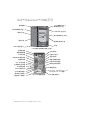 1
1
-
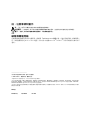 2
2
-
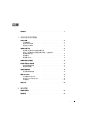 3
3
-
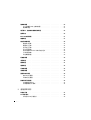 4
4
-
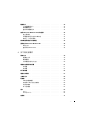 5
5
-
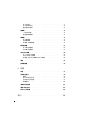 6
6
-
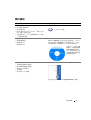 7
7
-
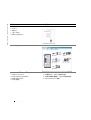 8
8
-
 9
9
-
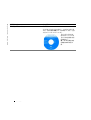 10
10
-
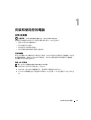 11
11
-
 12
12
-
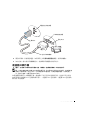 13
13
-
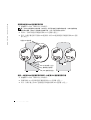 14
14
-
 15
15
-
 16
16
-
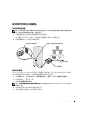 17
17
-
 18
18
-
 19
19
-
 20
20
-
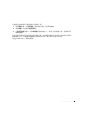 21
21
-
 22
22
-
 23
23
-
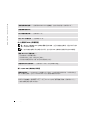 24
24
-
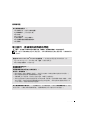 25
25
-
 26
26
-
 27
27
-
 28
28
-
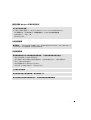 29
29
-
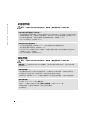 30
30
-
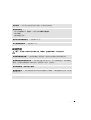 31
31
-
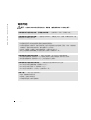 32
32
-
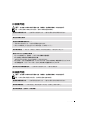 33
33
-
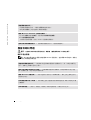 34
34
-
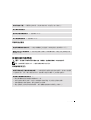 35
35
-
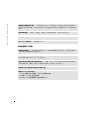 36
36
-
 37
37
-
 38
38
-
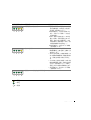 39
39
-
 40
40
-
 41
41
-
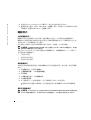 42
42
-
 43
43
-
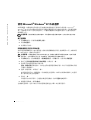 44
44
-
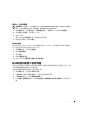 45
45
-
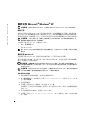 46
46
-
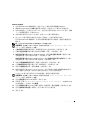 47
47
-
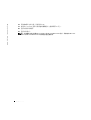 48
48
-
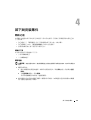 49
49
-
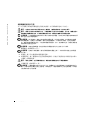 50
50
-
 51
51
-
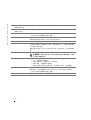 52
52
-
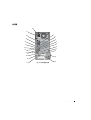 53
53
-
 54
54
-
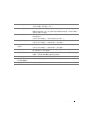 55
55
-
 56
56
-
 57
57
-
 58
58
-
 59
59
-
 60
60
-
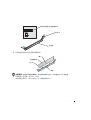 61
61
-
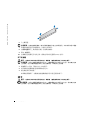 62
62
-
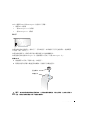 63
63
-
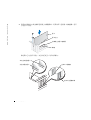 64
64
-
 65
65
-
 66
66
-
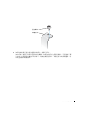 67
67
-
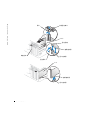 68
68
-
 69
69
-
 70
70
-
 71
71
-
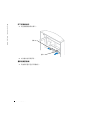 72
72
-
 73
73
-
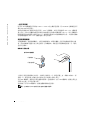 74
74
-
 75
75
-
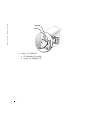 76
76
-
 77
77
-
 78
78
-
 79
79
-
 80
80
-
 81
81
-
 82
82
-
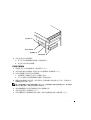 83
83
-
 84
84
-
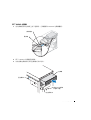 85
85
-
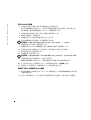 86
86
-
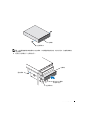 87
87
-
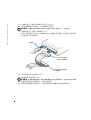 88
88
-
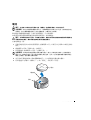 89
89
-
 90
90
-
 91
91
-
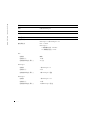 92
92
-
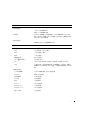 93
93
-
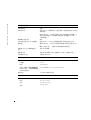 94
94
-
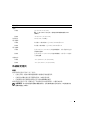 95
95
-
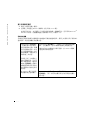 96
96
-
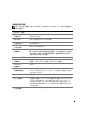 97
97
-
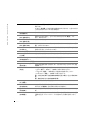 98
98
-
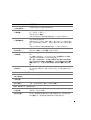 99
99
-
 100
100
-
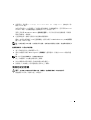 101
101
-
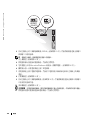 102
102
-
 103
103
-
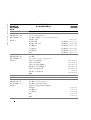 104
104
-
 105
105
-
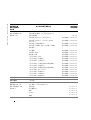 106
106
-
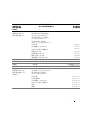 107
107
-
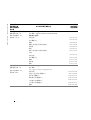 108
108
-
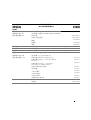 109
109
-
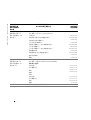 110
110
-
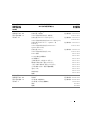 111
111
-
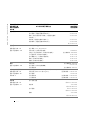 112
112
-
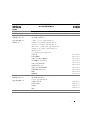 113
113
-
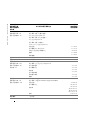 114
114
-
 115
115
-
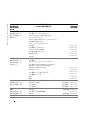 116
116
-
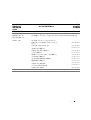 117
117
-
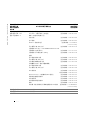 118
118
-
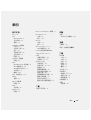 119
119
-
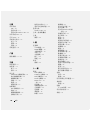 120
120
-
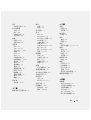 121
121
-
 122
122